MaxDos8 U盘版制作与下载
MaxDOS8.0工具箱简介
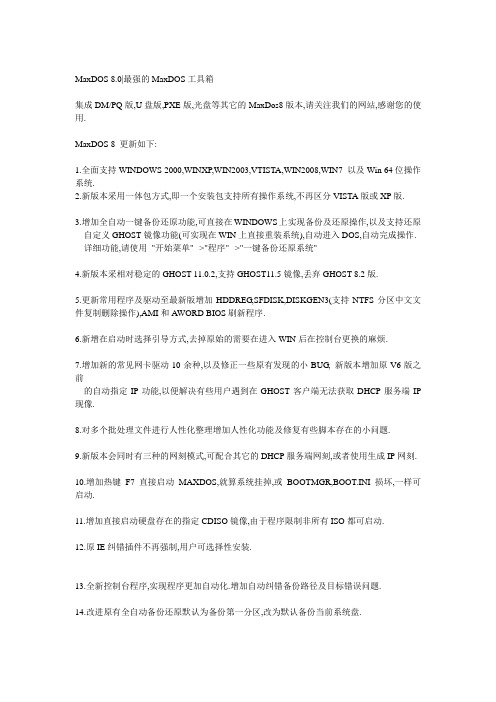
MaxDOS 8.0|最强的MaxDOS工具箱集成DM/PQ版,U盘版,PXE版,光盘等其它的MaxDos8版本,请关注我们的网站,感谢您的使用.MaxDOS 8 更新如下:1.全面支持WINDOWS 2000,WINXP,WIN2003,VTISTA,WIN2008,WIN7 以及Win 64位操作系统.2.新版本采用一体包方式,即一个安装包支持所有操作系统,不再区分VISTA版或XP版.3.增加全自动一键备份还原功能,可直接在WINDOWS上实现备份及还原操作,以及支持还原自定义GHOST镜像功能(可实现在WIN上直接重装系统),自动进入DOS,自动完成操作. 详细功能,请使用"开始菜单"-->"程序"-->"一键备份还原系统"4.新版本采相对稳定的GHOST 11.0.2,支持GHOST11.5镜像,丢弃GHOST 8.2版.5.更新常用程序及驱动至最新版增加HDDREG,SFDISK,DISKGEN3(支持NTFS分区中文文件复制删除操作),AMI和AWORD BIOS刷新程序.6.新增在启动时选择引导方式,去掉原始的需要在进入WIN后在控制台更换的麻烦.7.增加新的常见网卡驱动10余种,以及修正一些原有发现的小BUG, 新版本增加原V6版之前的自动指定IP功能,以便解决有些用户遇到在GHOST客户端无法获取DHCP服务端IP 现像.8.对多个批处理文件进行人性化整理增加人性化功能及修复有些脚本存在的小问题.9.新版本会同时有三种的网刻模式,可配合其它的DHCP服务端网刻,或者使用生成IP网刻.10.增加热键F7 直接启动MAXDOS,就算系统挂掉,或BOOTMGR,BOOT.INI损坏,一样可启动.11.增加直接启动硬盘存在的指定CDISO镜像,由于程序限制非所有ISO都可启动.12.原IE纠错插件不再强制,用户可选择性安装.13.全新控制台程序,实现程序更加自动化.增加自动纠错备份路径及目标错误问题.14.改进原有全自动备份还原默认为备份第一分区,改为默认备份当前系统盘.====================================================================== =========软件特色功能如下:1, 为装好的Win2K/XP/2K3/VISTA/2008/7 系统加入DOS,方便维护与备份还原.2, 支持进入DOS时设置密码,密码采用MD5加密,支持启动时热键F7 启动.3, 内置约300种网卡驱动,实现GHOST自动网克及DOS下访问局域网的共享资源.4, 全中文的菜单式操作方式,易上手,支持DOS下显示中文及五笔拼音=输入.5, 完全傻瓜化的网刻模式,懂的基本WINDOWS操作,就能快速实现网络刻隆.6, 支持引导自已制作DOS IMG镜像,以及支持直接启动硬盘上的光盘ISO镜像.7, 全中文全自动化一键备份还原程序,可直接在WINDOWS上操作备份及还原.8, 支持系统盘为NTFS分区,支持读取,修改,删除,复制或操作NTFS分区内容.9, 内置软件如:WIN系统密码清除,DISKGEN,SPFDISK,Ghost11,Memtset等软件.10,支持DOS下驱动SA TA,SCSI,1394,USB,PCMCIA等设备,可直接DOS下访问.11,首家全面支持nVIDIA全系列网卡网刻,更多精采内容请查阅“说明文件”.====================================================================== =========MaxDOS 8 使用前注意事项及常见问题:重要: 网刻前请先下载网刻服务端,并且设置好服务端后方能进入客户端网刻,服务端下载及网刻教程地址/bbs/read.php?tid=50400网刻前请先关闭局域网中的其它DHCP服务器,以免出现IP分配冲突,造成连接不上服务端.重要: GHOST11依然存在着不会自动分卷问题,这将导致GHOSTSRV上出现不是有效镜像问题如果你使用手动备份镜像时请加上-split=2000 参数,格式如Ghost -split=2000 .重要: 如果您的机器运行GHOST时出现进入不了,或者后要等待很久才能出现操作界面问题,请尝试在运行前加上-no1394 -nousb -noide参数,格式如Ghost -no1394 -nousb -noide重要: GHOST11制作出的镜像,GHOST83和GHOST82不能识别,也就是说如果你客户机上依然使用的是GHOST82,您制作网刻镜像时就必须使用GHOST82制作全盘镜像.当您使用MaxDOS的一键备份还原系统或还原我的镜像功能时,如果执行了"备份或还原系统或还原我的镜像",在重启计算机时未进入DOS中完成操作,并且手动选择启动到了WINDOWS,那么请使用开始菜单->程序->迈思工作室->恢复系统默认启动项,来修复默认启动项为WINDOWS,否则可能每次都默认启动到MAXDOS.并且可以清空刚才未完成的操作,避免程序出错.1.使用前请务必认真的查阅说明文件,否则造成使用问题,作者不负任何责任.2.MaxDOS在安装时可以自由的设定密码,安装后无法修改,修改需重新安装,默认的密码为空.3.MaxDOS支持WIN 2K/XP/2003/VISTA/2008/Win7,不支持WIN9X/ME.4.安装MaxDOS时请在解压RAR压缩包后安装,并关闭其它无关程序,避免引起未知的错误.5.当安装时将启动等待时间设为:0 时,则启动时不会出现MaxDOS的入口选项,相对的系统启度也会快些,需要进入MaxDOS,请在启动时狂按F8键,等出现WINDOWS菜单时,再按ESC键.6.安装MaxDOS后请勿使用NTFS磁盘压缩功能,否则将损坏MaxDOS,使用时请关闭该功能.7.如果安装后出现不能启动或者启动一半时定住,请尝试进入BIOS载入默认高级设置后尝试.8.GHOST手动操作备份/还原系统,使用教程/bbs/read.php?tid=264239.GHOST备份后占用空间,找不到备份文件/bbs/read.php?tid=2369910.GHOST不是有效的GHO镜像解决方法/bbs/read.php?tid=1453511.GHOST网络克隆常见问题及经验分享/bbs/read.php?tid=158512.制作GHOST镜像到网络服务器/bbs/read.php?tid=1070513.GHOST全盘镜像制作(全盘备份)教程/bbs/read.php?tid=2643514.更多常见问题及使用帮助请参见/bbs/read.php?tid=850515.卸载本软件,请在"控制面板->添加删程序->找到MaxDOS点删除!====================================================================== =========MaxDOS 8 安装启动后首菜单有7个主选项.首菜单主选项A. MaxDOS 工具箱MaxDOS内置的工具,建议都在此项运行.以下为内置的所有命令及工具的简要介绍.12.bat 将第一硬盘的资料通过ghost复制到第二硬盘.21.bat 将第二硬盘的资料通过ghost复制到第一硬盘.Chang.bat 在命令行模式下加载长文件名称的显示支持. Chang /q 退出.CDM.bat 在任何菜单下调用光驱驱动菜单,快速实现加载光驱驱动.Exlan.bat 如果要手动网刻的话.请运行这个解压出dos的pack网卡驱动.Gh.bat MaxDOS下的自动一键备份与还原菜单.Spfdisk.exe 启动管理器+分区管理器,功能强大Help.bat MaxDOS程序帮助文件. 我在这^_^ .Idecd.bat 任何菜单任何位置下快速加载ide光驱驱动.Satacd.bat 任何菜单任何位置下快速加载SATA光驱驱动.Loadiso.bat Dos下载入iso光盘镜像.只能读取.不能引导.但可装2k/xp/2k3系统.先切换到存放iso的目录.输入Loadiso Xx.iso (xx为镜像文件名). Uniso.bat 卸载上条命令加载的iso命令.M.bat MaxDOS工具箱的主菜单.Mouse.bat 鼠标驱动程序,如果需要鼠标操作请先运行. Mouse /q 退出支持. Ndisgo.bat 用于旧版本的命令行模式全盘网刻,格式: Ndisgo XxNdisgx.bat 用于旧版本的命令行模式单分区网刻,格式: Ndisgx XxNgo.bat Ndis2网卡驱动选项下的主网刻菜单.PWD.exe Dos下清除2k/xp/2k3/Vista/2008系统用户密码.支持NTFS分区. Pgo.bat Packet网卡驱动选项下的主网刻菜单.Sngo.bat 手动选择加载NDIS网卡驱动进行网刻.3c90xgo.bat 3com90x系列pack驱动旧版命令行模式全盘网刻批处理.3c90xgx.bat 3com90x系列pack驱动旧版命令行模式单分区网刻批处理.8029go.bat Realtek瑞昱8029系列pack驱动旧版命令行模式全盘网刻批处理. 8029gx.bat Realtek瑞昱8029系列pack驱动旧版命令行模式单分区网刻批处理. 8139go.bat Realtek瑞昱8139系列pack驱动旧版命令行模式全盘网刻批处理. 8139gx.bat Realtek瑞昱8139系列pack驱动旧版命令行模式单分区网刻批处理. Dcn530go.bat Dcn-530tx系列pack驱动旧版命令行模式全盘网刻批处理.Dcn530gx.bat Dcn-530tx系列pack驱动旧版命令行模式单分区网刻批处理.Dfe530go.bat D-link Dfe-530tx系列pack驱动旧版命令行模式全盘网刻批处理.Dfe530gx.bat D-link Dfe-530tx系列pack驱动旧版命令行模式单分区网刻批处理. Dle530go.bat *****dle530系列pack驱动旧版命令行模式全盘网刻批处理.Dle530gx.bat *****dle530系列pack驱动旧版命令行模式单分区网刻批处理.Ip100go.bat Ic Plus Ip100系列pack驱动旧版命令行模式全盘网刻批处理.Ip100gx.bat Ic Plus Ip100系列pack驱动旧版命令行模式单分区网刻批处理.Pro100go.bat Intel Pro100系列pack驱动旧版命令行模式全盘网刻批处理.Pro100gx.bat Intel Pro100系列pack驱动旧版命令行模式单分区网刻批处理.Sis900go.bat Sis900系列pack驱动旧版命令行模式全盘网刻批处理.Sis900gx.bat Sis900系列pack驱动旧版命令行模式单分区网刻批处理.T8139go.bat 腾达8139d网卡pack驱动系列旧版命令行模式全盘网刻批处理.T8139gx.bat 腾达8139d网卡pack驱动系列旧版命令行模式分区网刻批处理.Via1go.bat Via 其它网卡系列pack驱动系列旧版命令行模式全盘网刻批处理. Via1gx.bat Via 其它网卡系列pack驱动系列旧版命令行模式分区网刻批处理. Viagbgo.bat Via Rhine Iii系列pack驱动系列旧版命令行模式全盘网刻批处理. Viagbgx.bat Via Rhine Iii系列pack驱动系列旧版命令行模式分区网刻批处理. Viago.bat Via Rhine 1/2系列pack驱动系列旧版命令行模式全盘网刻批处理. Viagx.bat Via Rhine 1/2系列pack驱动系列旧版命令行模式分区网刻批处理. Tw.bat 天汇中文支持程序,tw /s加载dos的中文输入法,tw /q退出中文支持. Usbcd.bat 任何菜单任何位置下快速加载usb光驱驱动. 完全复制文件和目录,包括长文件名及属性.运行前建议运行smartdrv 文件/文件夹属性设置命令. 选择命令,返回按键的errorlevel值. 一个清除cmos密码和设置的程序. 同时删除目录,子目录及文件的工具.操作时请注意. 用命令行模式加载.sys 驱动. 卸载上条命令加载的.sys驱动. 判断驱动器状态,检查光驱中是否有光盘. 软盘是否写保护. 相当于记事本. 用来解压.img镜像.Find.exe 文本找加工具. 格式化fat32分区命令. 弹出或关闭光驱门. 内存清空程序,必须先运行驻留,再运行其它程序,使用ri /cls清空 非常小巧的修改磁盘卷标的工具. 磁盘mbr信息备份与还原工具. 关闭计算机. Zip解压工具. 重新启动计算机. 磁盘映射工具. 传输msdos 7.01 的引导文件到c盘.使用c盘可以引导到dos. 目录树显示工具.Debug.exe 强大的dos下编程命令.Diskge2.exe 强大的dos下中文分区软件,2.0版Diskgen.bat 强大的dos下中文分区软件,3.0版,支持NTFS分区及格式化. Fdisk.exe 早期的dos分区命令.Ghost.exe 系统备份还原工具.如果运行了ntfsdos.请用exit退出后再运行.Go.exe 直接跳转至目录,如Go C:\windows.Mem.exe Dos查看内存占用情况.Mousclip.exe 鼠标剪切板程序.NtfsDOS.bat Ntfs分区读写支持.使用exit退出.Pctool.exe Dos下的类似于win资源管理器Smartdrv.exe Dos下磁盘缓存程序.加载一下可大提高dos安装系统.Xcopy.exe 强大的复制程序,可复制带文件夹的目录,加载tw后,使用xcopy /? Xdel.exe 类似于winnt下的rd,可删除目录和子目录里文件.Ezcopy.exe 一个国产的免制作镜像直接网刻工具,第一台运行此程序为服务端. Memtest.exe Dos下内存测试程序,请在选项"F 纯DOS模式" 下运行.Crdisk.exe Dos下硬件还原卡通用破解程序. (限加强版) 分区表修复工具,用于修复受损的分区程序.====================================================================== =========首菜单主选项B. 全自动网络克隆为了实现全自动化网刻,程序将在5秒内默认执行此选项,并且自动加载网卡驱动,自动进入GHOST界面等待服务端发送网刻及其它指令(前提是必须准备并设置好网刻服务端)请先下载网刻服务端,并且设置准备好服务端后方能进行客户端网刻,网刻服务端下载地址/bbs/read.php?tid=50400关于5.5S版本的以前使用的命令行网刻模式,依然是存在的.详细请参见此/bbs/read.php?tid=26430友情提醒:您也可以使用新版的网刻模式和旧版网刻模式结合,实现两批机器一起网刻.此项支持的网卡100M及1000M的共约300种,上面并无一一列出,如果您未知您的网卡型号,或者不确定是否支持您的网卡,请选择此项.MaxDOS会帮您自动辨认出网卡以及自动加载驱动.====================================================================== =========首菜单主选项C. 手动网络克隆子菜单选项A. Packet网卡驱动请先下载网刻服务端,并且设置准备好服务端后方能进行客户端网刻,网刻服务端下载地址/bbs/read.php?tid=50400解: MaxDOS 内置PACKET的DOS网卡驱动选项.由于有些网卡使用自动识别网卡功能后无法识别出网卡或识别不正确,所以此项特意使用为手动选择模式.--------------------------------------------------------------------------------子菜单选项B. NDIS网卡驱动手动选择NDIS2网卡驱动进行网刻,主要用于驱动某些网卡不能识别问题.--------------------------------------------------------------------------------子菜单选项C/D/E/F/G/H. nVIDIA 1/2/3/4/5/6网卡驱动网刻理论上本选项支持nVIDIA全部集成的软网卡,但由于本人没有这些条件测试,所以无法确认. 本选项共包含了6个版本的nVIDIA网卡驱动,都是由Max一个一个收集并制作.我们建议,所有使用nVIDIA主板芯片的用户,如果您使用NDIS无法认出您的网卡或者认出无法正常网刻的话,请使用此六个选项一个一个测试是否可用.排列顺序按兼容性排列的,V1-V6,相对来说V1支持大部份的NF4及NF5系列网卡.V2则支持NF1-NF4系列网卡,其它V3-V5支持一些较特殊的PHY软网卡.您可以一个一个切换测试看哪个与您的主板兼容,则使用哪个.操作方式全部一样的.====================================================================== =========首菜单主选项D. 备份/还原系统用于全自动备份与还原系统,安装MaxDOS时会提示您指定一个存放GHOST镜像的文件夹,指定后会在您指定的位置创建一个MaxBAK的系统隐藏文件夹,如果您删除了该分区的MaxBAK 文件夹将造成全自动备份与还原功能失效.另:该功能默认自动备份为硬盘的第一分区,如果您想修改备份/还原源或目标,请使用开始菜单-程序-迈思工作室-"MaxDOS控制台"进行设置.====================================================================== =========首菜单主选项E. 访问网络资源进入此项后,系统会自动帮您加载好网卡驱动,并且设置好连接的协议,而且是全中文菜单,您可以在进入此项后,直接获得局域网里WINDOWS主机上的共享资源,而且支持读写操作当然这前提您要开启权限.才能实现写操作,您可以根据菜单里的提示操作,也可以使用如NT主机上的NET命令来实现连接到共享目录,命令行如: net use z: \\max\f此命令的意思是将Z: 盘,映射到"Max"主机上的"f"为名称的共享目录.您可以参考NT的NET 命令在NT主机上使用NET /? 或NET USE /? 获得帮助,当然可能有个别命令不支持.友情提醒:您只能通过机器名称来访问您的共享主机,而不能使用IP地址来连接您的主机.而且您还能使用此项进行网刻操作,映射好如Z:盘,然后在GHOST中选择Z:盘共享目录中的".GHO" 镜像还原或备份进去.注意:被访问的机器必须安装IPX协议,已经开启GUEST用户.====================================================================== =========首菜单主选项F. 驱动USB/1394/SATA/CD/PCMCIA/SCSI设备用来驱动USB/1394/SATA/CD/PCMCIA/SCSI设备,驱动后就可以在DOS下访问设备的内容! ====================================================================== =========首菜单主选项G. 纯DOS模式用于刷BIOS或运行其它特殊软件,不加载任何驱动,无HIMEM,无虚拟盘,不包含常用软件包. ====================================================================== =========关于迈思(Max)工作室:迈思(Max)工作室是一个致力于网吧技术及电脑技术研究,探讨,创新的技术交流社区,成立于2003年至今已有30多万位会员,日访问量数万,提供最新,最全的网吧专用软件,如:游戏菜单,游戏更新软件,还原软件,网络克隆软件,网吧服务器软件等网吧常用软件,以及IT业网吧业的资讯,且是MaxDOS的官方站点.拥有较大的技术团队,我们以最高的热情欢迎。
MaxDOS+WinPE U盘启动盘安装制作教程
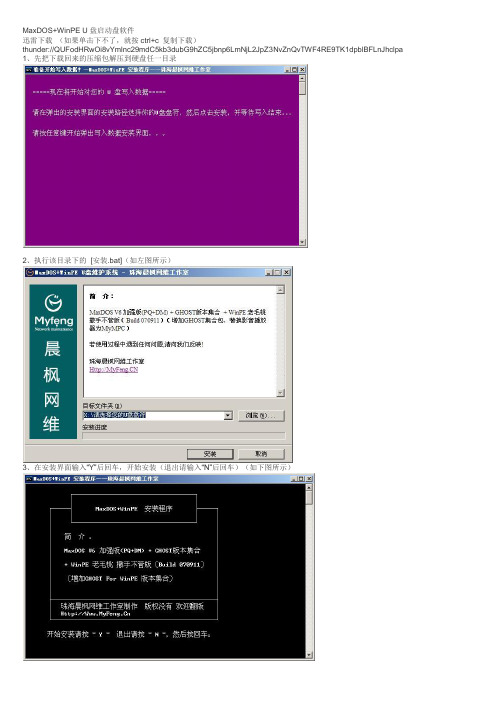
MaxDOS+WinPE U盘启动盘软件迅雷下载(如果单击下不了,就按ctrl+c 复制下载)thunder://QUFodHRwOi8vYmlnc29mdC5kb3dubG9hZC5jbnp6LmNjL2JpZ3NvZnQvTWF4RE9TK1dpblBFLnJhclpa1、先把下载回来的压缩包解压到硬盘任一目录2、执行该目录下的[安装.bat](如左图所示)3、在安装界面输入“Y”后回车,开始安装(退出请输入“N”后回车)(如下图所示)4、安装程序将检测到你当前已连接好的U盘/可移动磁盘,并列表出来!(如下图所示)(若没检测到U盘,将弹出*5所提示)(5)安装程序若不能检测到你的U盘/可移动磁盘,将弹出如下图所示界面!请连接好U盘或可移动磁盘后按Y返回主菜单重装开始安装!(退出请输入“N”后回车)6、按任意键后,将弹出格式化工具!请在设备(F)中选择你的U盘,文件系统(建议选用FAT32,兼容性比较好),然后点[开始],开始格式化U盘!(如下图所示)(如果U盘上存在不想删除的文件,可以点[关闭],跳过格式化,直接进入下一步写入引导记录,但不一定能成功制作可启动盘)7、格式化完成后,点击[确定],再点下面的[关闭],安装程序将进入下一步写入引导记录(按任意键进入引导记录写入)(如下图所示)8、按任意键后,在弹出的引导写入界面中,按下面图示选择好相应选项,点[安装]开始写入引导记录。
(如下图所示)9、写入引导记录成功后,将弹出如下界面,按回车完成!(如下图所示)10、在安装界面按任意键,运行数据写入程序。
(如下图所示)11、数据写入界面,请在[目标文件夹],点[浏览]选择你的U盘,然后点击[安装]。
(如下图所示)12、安装完成!按任意键退出安装程序!13、到这里为止,双启动的U盘启动盘就制作好了,大家只要重新启动,按DEL到bios中设置HDD方式启动即可.说明一下:设置的时候在First Boot Device找到USB-HDD,如果这里没有,就选择Hard Disk,选择到上面的Hard Disk Boot Priority中选择u盘优先硬盘启动(+-号设置).。
maxdos 安装ghost版本系统
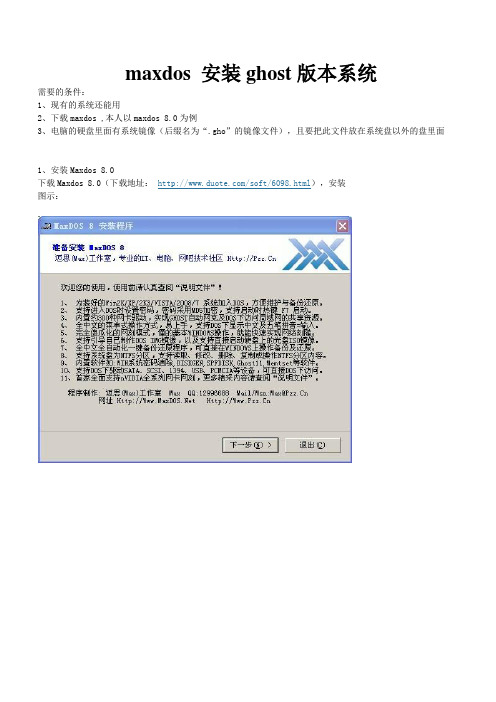
maxdos 安装ghost版本系统
需要的条件:
1、现有的系统还能用
2、下载maxdos ,本人以maxdos 8.0为例
3、电脑的硬盘里面有系统镜像(后缀名为“.gho”的镜像文件),且要把此文件放在系统盘以外的盘里面
1、安装Maxdos 8.0
下载Maxdos 8.0(下载地址:/soft/6098.html),安装
图示:
2、把系统盘和桌面的资料转移,并且把系统镜像文件放在系统盘以外的盘里面,并把该盘重命名为英文名或者数字
本人喜欢把镜像文件放在D盘里并且命名为“soft”。
如图所示:
3、重启电脑,等电脑关机黑屏后,按“↓”键,按一下放一下,选择Maxdos 8 图示:
敲回车,立马按“↓”键,选择“全自动备份还原”,
选择“GHOST手动操作”,敲回车
、
按“TAB”键,选择“OK”,敲回车,
到达100%之后,弹出的对话框敲回车后,电脑会重启,进系统后会加载驱动,之后又会重启一次电脑,进入系统后就OK了。
DOS启动版U盘制作方法

DOS启动版U盘制作方法DOS是一种早期的操作系统,虽然现如今已经基本被Windows取代,但一些老旧的电脑或特定的应用场景仍然需要使用DOS。
为了方便在这些设备上运行DOS操作系统,我们可以制作一个DOS启动版U盘。
下面就是一种常见的制作方法。
准备工作:1. 一台可用的Windows电脑2.一个至少容量为1GB的U盘3.一份DOS操作系统镜像文件(通常为ISO格式)步骤一:格式化U盘1. 将U盘插入Windows电脑的USB接口。
2. 打开Windows资源管理器,在“我的电脑”中找到U盘的驱动器盘符。
3.右键点击该驱动器,选择“格式化”选项。
4.在弹出的格式化对话框中,选择文件系统为FAT32(或者FAT),并确保快速格式化选项被勾选。
5.点击“开始”按钮,等待格式化过程完成。
步骤二:提取DOS操作系统文件1. 打开一个文件压缩工具,如WinRAR或7-Zip。
2.使用该工具打开DOS操作系统的镜像文件。
3.在镜像文件中找到并解压缩DOS操作系统的所有文件和文件夹。
4.将解压得到的所有文件和文件夹复制到U盘的根目录下。
步骤三:写入引导扇区1. 打开命令提示符窗口。
方法是同时按下“Windows键+R”,输入“cmd”并点击“确定”按钮。
2. 在命令提示符窗口中输入命令“diskpart”,并按下回车键。
3. 输入命令“list disk”,查看可用的磁盘列表。
找到U盘对应的磁盘号。
4. 输入命令“select disk n”(n为U盘对应的磁盘号),选择U盘作为操作对象。
5. 输入命令“clean”,清除U盘的所有分区和数据。
6. 输入命令“create partition primary”,创建一个新的主分区。
7. 输入命令“select partition 1”,选择新创建的分区。
8. 输入命令“active”,激活该分区。
9. 输入命令“format fs=fat32 quick”,快速格式化该分区为FAT32文件系统。
u启动MaxDos工具箱一键备份系统
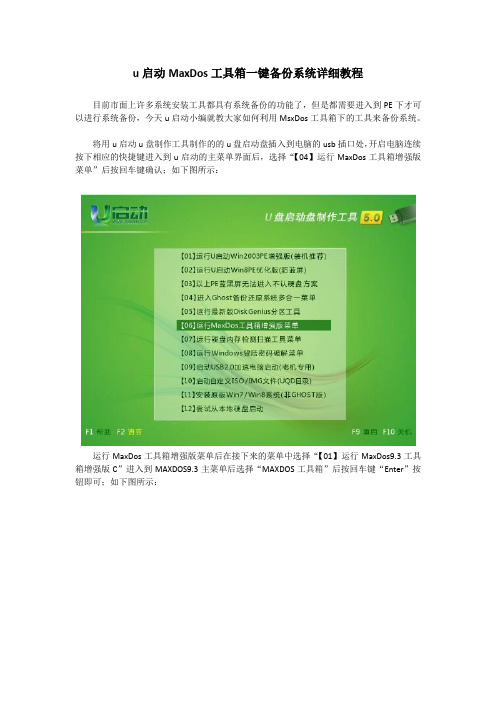
u启动MaxDos工具箱一键备份系统详细教程目前市面上许多系统安装工具都具有系统备份的功能了,但是都需要进入到PE下才可以进行系统备份,今天u启动小编就教大家如何利用MsxDos工具箱下的工具来备份系统。
将用u启动u盘制作工具制作的的u盘启动盘插入到电脑的usb插口处,开启电脑连续按下相应的快捷键进入到u启动的主菜单界面后,选择“【04】运行MaxDos工具箱增强版菜单”后按回车键确认;如下图所示:运行MaxDos工具箱增强版菜单后在接下来的菜单中选择“【01】运行MaxDos9.3工具箱增强版C”进入到MAXDOS9.3主菜单后选择“MAXDOS工具箱”后按回车键“Enter”按钮即可;如下图所示:当我们进入到MAXDOS工具箱后便会看到里面所有的工具,只需要在下方“A:\>”的后面输入上方工具前相应的字母就可以运行相应的工具,现在我们就运行“一键备份还原”工具;如下图所示:在接下来“MaxDOS一键备份/恢复菜单”下选择运行“GHOST手动操作”后按下回车键确认;如下图所示:当进入到dos模式后按“OK”按钮后,依次打开Local→Partition→To Image,就会弹出如下图所示的窗口:在此窗口下我们选择第二项,第二项所显示的是电脑硬盘的信息,选择完毕之后点击“OK”按钮。
现在我们需要选择的是需要备份的分区,一般情况下都是选择都是C盘,也就是平时所说的系统盘。
选择完毕后按“OK”按钮;如下图所示:现在系统备份到其他分区后便会跳出如下图所示的窗口;点击“Fast”按钮即可;(其中No表示不压缩,Fast表示适量压缩,High高压缩) 如下图所示:此时只需要等待进度条的完成即可,当跳出如下的窗口时点击“Continue”即可;如下图所示:到此,u启动小编就已将如何让利用MaxDOS工具对系统进行备份的方法教给大家了,是不是很简单呢?。
MAXDOS U盘启动制作教程
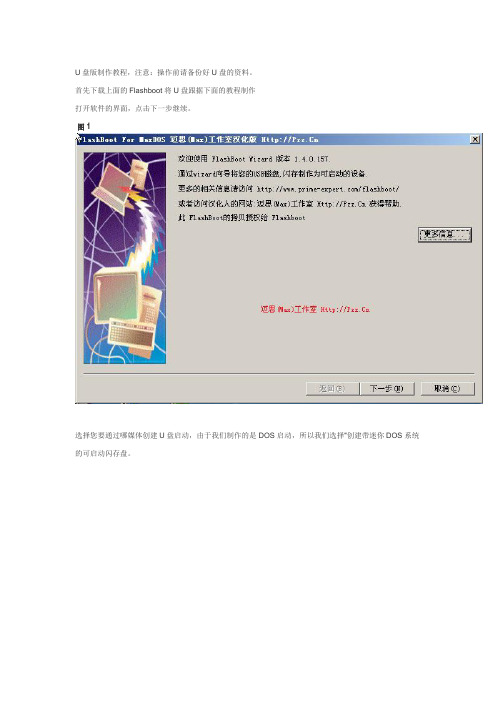
U盘版制作教程,注意:操作前请备份好U盘的资料。
首先下载上面的Flashboot将U盘跟据下面的教程制作打开软件的界面,点击下一步继续。
图1选择您要通过哪媒体创建U盘启动,由于我们制作的是DOS启动,所以我们选择“创建带迷你DOS系统的可启动闪存盘。
请选择您的启动文件来源,如果没有,可以选择“任何基于DOS的软盘或软盘镜像”然后在下图中选择你的DOS启动盘的软盘镜像,如果您没有,可以选择FLASHBOOT安装目录中的由我们集成的DOS98.IMG镜像,此镜像已包含MSDOS 7.1的启动文件。
然后在下图中选择您的U盘的盘符,如果未找到,请点击“刷新列表”图5在这一步选择U盘的启动模式,大家的都USB-ZIP的启动模式相对来说兼容性,及稳定性都相对要好,而且启动后就直接是A盘符,这样大大的方便了我们制作DOS启动。
所以这里我们建议您选择USB-ZIP 模式,如果您要保留U盘的资料请先选中启动模式如:USB-ZIP,然后再选择“保留磁盘数据”这样可以不格式化U盘而直接制作引导了。
图6点击“完成”待程序写入完文件后,即可关闭该程序,这样您的U盘已经具备启动功能了。
图7此软件由Max亲自测试,由于此程序制作的启动程序比USBBOOT的稳定性及兼容性都要高,并且在我测试的机器中引导出来的USBZIP模式都可以成功的识别为A盘,最值的一提的是该程序支持超过2G的大U盘制作为USBZIP模式,为了测试此软件,我还特意花了400大洋买了个2G的大U盘来测试,不过还是值的该U盘的读写速度在20M/秒,这是其它的U盘无法具备的。
到这里U盘已经具备启动功能了,然后下载MaxDOS v5.8s U盘版程序包,打开安装程序,把安装目录指向你U盘的跟目录,然后点击安装,即完成了MaxDOS U盘版的制作了。
重新启动您的计算机,在计算机启动的第一画面上按"DEL"键进入BIOS(可能有的主机不是DEL有的是F 2或F1.请按界面提示进入),选择BIOS FEATURES SETUP,将Boot Sequence(启动顺序)设定为USB-ZIP,第一,设定的方法是在该项上按PageUP或PageDown键来转换选项。
如何制作MAC OS X 10.8美洲狮安装U盘

如何制作MAC OS X 10.8美洲狮安装U盘就有人问怎么把下载的苹果电脑Mac OS X操作系统做成基于U盘或移动硬盘的安装盘并用U盘或移动硬盘安装苹果电脑操作系统。
OK,今天发个用移动硬盘(或U盘)为苹果电脑安装Mac OS X操作系统的教程吧。
说句废话:安装苹果电脑Mac OS X操作系统的方法很多--你可以通过刻录系统光盘的方法安装苹果操作系统,但又慢又麻烦;也可以通过局域网共享光驱的方法从另一台Mac上读光盘并通过网络安装,但一方面还是要用光驱和光盘,另一方面在国内苹果粉丝多是“被PC 包围”,找个Second Mac还真不容易。
还是下载--放到U盘或移动硬盘安装Mac OS X系统靠谱。
为移动硬盘制作苹果电脑Mac OS X操作系统安装盘分区开始!首先,用苹果电脑Mac OS X系统自带的“磁盘工具”(Finder-->应用程序-->实用工具-->磁盘工具)为移动硬盘分区。
选中你那块移动硬盘,选择“分区”,点击“+”按钮,就会增加出一个硬盘分区,拖动可改变分区大小,或者直接输入也行,一般来说分10GB吧。
注意格式--Mac OS扩展型。
U盘用户可以跳过分区这步,直接格式化即可----除非您的U盘超级大。
把苹果电脑Mac OS X操作系统DMG文件附到移动硬盘(或U盘)第二步,把下载的苹果电脑Mac OS X操作系统放到移动硬盘(或U盘)刚刚制作的硬盘分区里。
还是在Mac自带的磁盘工具里,选择“恢复”,会出现2个框,从左侧的列表里把下载的苹果电脑Mac OS X操作系统DMG文件拖动到“源对象”一栏;目的磁盘自然是你刚刚在移动硬盘制作的分区(或U盘)了。
OK,你可以用移动硬盘或U盘为苹果电脑安装Mac OS X操作系统了。
开机按“Option”键,会出现启动盘选择界面,选中你的Mac OS X系统安装盘即可。
教大家如何用U盘制作并安装Win8系统
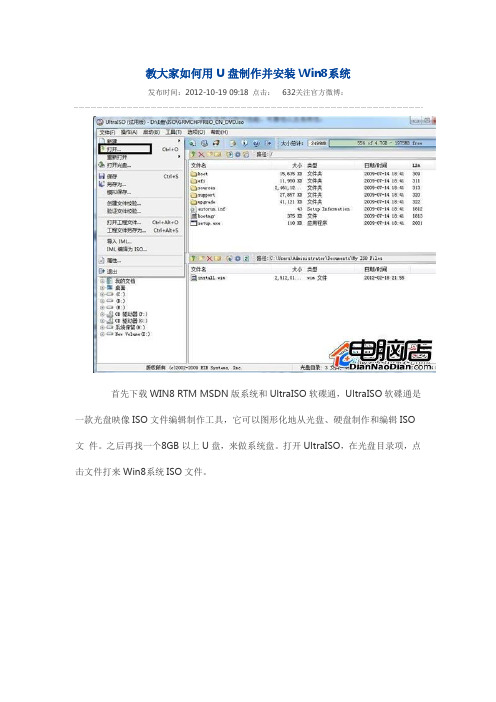
教大家如何用U盘制作并安装Win8系统
发布时间:2012-10-19 09:18 点击:632关注官方微博:
首先下载WIN8 RTM MSDN版系统和UltraISO软碟通,UltraISO软碟通是一款光盘映像ISO文件编辑制作工具,它可以图形化地从光盘、硬盘制作和编辑ISO 文件。
之后再找一个8GB以上U盘,来做系统盘。
打开UltraISO,在光盘目录项,点击文件打来Win8系统ISO文件。
在本地目录项点击大家准备好的U盘。
之后点击启动项中的写入硬盘影像。
经过20分钟左右时间,Win8系统盘就制作成功了,接下来就可以着手安装了。
接下来我们要在BIOS中设置U盘启动。
电脑再次自动重启后,首先进入的页面就是上图所示,大家可以再次选择常用语言。
点击下一步后进入如图所示界面,也就是RTM版全新窗口开机动画,这与之前的鱼形造型都不相同。
U盘版的DOS启动盘制作方法

U 盘版的DOS 启动盘制作方法鸡西大学 苏 慧[摘 要]本文主要介绍U 盘DO S 启动盘的制作步骤、方法及注意事项。
[关键词]U 盘 启动盘 模式 BIO S 设置 随着电脑档次的不断升高,许多主板BIOS 已支持U 盘启动了,U 盘即指的是U SB 接口的闪存盘(俗称U 盘)。
用U 盘启动电脑比用软盘和光盘启动电脑方便。
一、U 盘版的DO S 启动盘制作方法1、首先得到新版启动型U 盘制作工具软件:U S-BO OT 1.62win2k/x p 版。
工具下载地址:http://sh.pc173.co m/pc173co m/dos/usboo t.r ar下载后把程序解压缩到硬盘上,程序文件名为U SBO O T.EXE 。
再把你的U 盘插上(注意事先备份U 盘中有用的数据)。
U SBOO T 运行后(见图1):选中你的U 盘;点击灰色的字选择工作模式; 强烈建议选择Z IP 模式!ZIP 模式是指把U 盘模拟成ZI P 驱动器模式。
启动后U 盘的盘符是A :。
HDD 模式是指把U 盘模拟成硬盘模式;特别注意:如果选择了HDD 模式,那么启动后U 盘的盘符是C :,在对启动分区进行操作时就容易产生很多问题。
比如:装系统时安装程序会把启动文件写到U 盘而不是你的硬盘的启动分区!这会导致系统安装失败。
所以请尽量先选择Z IP模式。
FD D 模式是指把U 盘模拟成软驱模式,启动后U 盘的盘符是A :,这个模式的U 盘在一些支持U SB-F DD 启动的机器上启动时会找不到U 盘。
HD D 模式和FDD 模式建议在ZIP 模式不能正常工作时再试用。
也可选择仅进行引导处理,不格式化磁盘。
!点击《开始》,开始制作。
∀出现图2这个对话框时,确保你的U 盘中数据已没用,再选择《是》。
#启动盘制作时出现图3的提示,请按正常程序拔下U 盘。
Win9x 系统:可直接拔下U 盘;Win2000、XP 、2003系统,请双击任务栏右侧绿色圆圈内的“安全删除硬件”图标,正常卸载U 盘。
MaxDOS 网刻教程完整版[带软件]
![MaxDOS 网刻教程完整版[带软件]](https://img.taocdn.com/s3/m/8f7cd724c1c708a1294a4408.png)
MAX DOS 网刻技巧,并附上所谓的网刻对象. 如今的网吧.小则几十台,大则几百台.体系同伙会问为什么不必无盘.. 我的意思是,假如无盘给比上有盘的1/5稳固我估量谁人硬盘厂商就要关门了. 所以呢如今的有盘网吧,在技巧上同稳固上都要略高无盘一筹.可是有些新手同伙就会说,有盘的体系有什么办法可以或许做到一致. 答案是确定的. 并且速度只是快不是慢. >好了费话不久不多说.开端下面的对象.,我会从>体系镜像打包,>办事器架设,>PXE启动>到办事器启动网刻. 下面我就给大家介绍一款网刻对象,MAXDOS V6 该版本是一高手网卡的驱动做了修正,原因是解决因多种网卡网刻时的"慢" "停" "卡" 等问题. 下面开端,做第一阶段工作; >体系打包镜像. GHOST.我估量多半网管同伙会用.但是稳固的只有8.2做镜像打包我看来是好点.但是要留意一点的就是万万不要用8.3的版本去做镜像,因为那家伙不会给镜像文件分卷.要不然白白的糟蹋几十分钟或是个把钟的时光就不好了. 这个是GHOST8.2 的版本,我爱好在WINDOWS下做体系镜像,有的同伙爱好在DOS下做,后果速度都一样只是看小我口胃了.这里选择打包镜像的模式,Local->(当地)->DISK(硬盘)->Tomage(备份),这里是整盘镜像备份.这里是选择硬盘.这里是要选摘要存放镜像的地方,(并输入一个镜像文件名)存放在一个未应用的空间下.我这时里我本身的小我机里面的器械杂乱无章的.到了这里要留意了.弹出的对话框有三个选项,NO 我就不说了,FAST 这个是高速紧缩.High 尺度紧缩.这里我们一般是选用高速紧缩,原因我不知道若干,但是假如应用了尺度紧缩在读取镜像的时刻就会消失错误,提示不克不及辨认该镜像文件.镜像文件做好了,我们开端架设办事器了. >办事器架设打开MAXDOS V6 版办事端,先导入注册表,这里要留意一下的就是,2003或是其它的系同必定要封闭体系已经支撑打开的DHCP办事要不然PXE网卡启动的时刻会搜刮不到办事器.这里先改一下网卡当地衔接的设置.内容按图就OK了.接下来运行 Tftpd32.exe 这个家伙来辅佐PXE引诱MAXDOS的启动文件和网刻的驱动文件.看图的如下设置好了之后点一下保管让设置装备摆设文件生效.TFTP推举应用8.3去网刻了. 这家伙的部分设置我同大家讲讲,会话名,相当于机械的收集机名.这里必需要填写(MAX) 映像文件,选择目次这个看你们存的地位了.根本的全盘镜像网刻设置. 估量大家看看也会明确,不明确的给我顶贴,我随时同你们一路评论辩论.假如都看着差不久不多了,(点上接收客户端.) 敕令行后面我加了一个参数. -RB 这个是网刻完了,主动重启.大家可以选用.下面来点分区网刻的设置.内容没多大转变,留意一下磁盘同分区的选项,然后不要钩选磁盘号了,只钩选一下分区号, 相对的参数是:分区1=C: 分区2=D: 分区3=E: 依此类推.客户端软件. >PXE启动 BISO的设置对于大多高手兄弟同伙们你们可以教教我们这些菜鸟们,呵呵,似乎我也是菜鸟... 我就拿我们网吧的BISO设置到网卡启动的图片给大家瞧瞧,我没有什么好装备,垃圾手机一台,愿望大家不要见笑. 第一.先辈到高等芯片设置.第二,启动网卡加载ROM功效. 这里设好了,必定要先保管BISO设置,然后重启后在进行如下的操纵.第三,设置网卡为第一启动项.第四,正常运行网卡的DHCP,办事器的文件获取进程.下面的部分内容我是套用的他人的器械,请原作者不要见责第五,MAXDOS网刻客户端操纵.选择第二项,这里要提示一下,这个首菜单有倒计时的功效,会主动进入默认的对象箱选项,而不会进入到网刻选顶.所以手动选第二项.并选择.NDIS2网卡驱动.第六,全盘和单分区网刻必定要看细心了.全盘网刻会有警告,单分区则不会. 单分区网刻要留意一下的就是假如你第一次履行了错误选项那必需要立刻重启,然后从新运行,客户端到网刻客户端的菜单选项在拔取一次.第七,客户机同办事器已经预备停当,按下发送键即可.到了这里就可以去泡杯茶,抽根烟.等网刻收工了.然后等待所有的客户机落成时一路重启的状不雅局势.那时就发明本身的成就感有何等的舒畅了. 网刻时留意的以下几点都是掉败的成果. 1;网刻前必需要重启网吧里的所以收集装备,充份的清空交流机等内存空间,以免产生收集风暴让网刻在半途停滞; 2;一部内网交流机中,除非是断开主线衔接,绝对允许第二台网刻办事器消失. 3;本机的网卡不支撑PXE启动,可用U盘代为启动,或是去MAXDOS官网下载MAXDOS的光盘镜像启动加载网卡驱动来运行网刻程序. 4;网刻的恢复镜像不克不及大于1000MB/ 要不然办事端读取镜像的时刻就会出错.或是网刻到半途出错. 5;网刻运行了要包管办事器的稳固不要在上面看片子,听歌,打游戏等一下消费内存收集的行动,因为网刻是尽网卡最高速度转送的文件.软件下载: max pxe办事端软件下载: maxdos 客户端。
自制作一个能从U盘直接启动MAXDOS9.2的启动盘
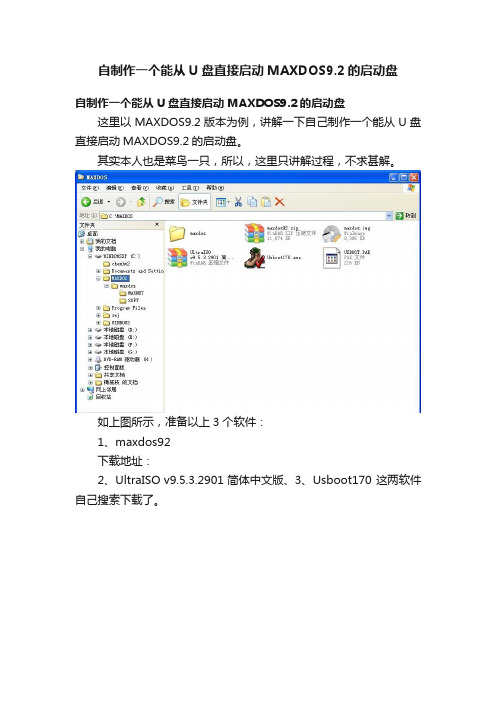
自制作一个能从U盘直接启动MAXDOS9.2的启动盘自制作一个能从U盘直接启动MAXDOS9.2的启动盘这里以MAXDOS9.2版本为例,讲解一下自己制作一个能从U盘直接启动MAXDOS9.2的启动盘。
其实本人也是菜鸟一只,所以,这里只讲解过程,不求甚解。
如上图所示,准备以上3个软件:1、maxdos92下载地址:2、UltraISO v9.5.3.2901 简体中文版、3、Usboot170这两软件自己搜索下载了。
1:先在Windows 资源管理器-文件夹选项中-取消“隐藏已知文件类型的扩展名”的勾选,确定。
2:安装MaxDos9.2,然后进 C:\MaxDOS\找到 Maxs.sys将其重命名为 Maxs.rar然后解压得到 MaxDOS.exe文件,(大家电脑里应该都装有WinRAR软件吧,如果没装,自己下载安装一下。
)将MaxDOS.exe改名为MaxDOS.img即可,上面第一张图中我已经弄好MaxDOS.img这个文件了。
3、用UltraISO打开MaxDOS.img点击“操作”、“提取”,将IMG内的文件提取到某个文件夹内备用。
我这儿是提取至C:\MAXDOS\maxdos关闭UltraISO4、插入U盘,双击运行Usboot170.exe,按图中所示,选择U 盘(看准了,别选成硬盘了),工作模式选择“ZIP模式”,之所以选这个,是因这样启动后盘符为A盘,不会与硬盘的C盘冲突。
如果选择HDD模式,启动后盘符为C盘,容易搞混了。
之后点击右上角的“开始”,进入制作启动盘过程。
途中按提示,拔出一次U盘,然后再插上U盘,Usboot170会继续工作,直接提示“引导型U盘制作成功”后,就可以关闭Usboot170了。
5、将第3步从MaxDOS.img提取出的文件,我这儿是C:\MAXDOS\maxdos内的所有文件,复制进U盘内(覆盖性的复制,将U盘内原有文件给覆盖了)。
现在基本就完事了。
下面还有些细节需要说明一下。
纯DOSU盘启动制作

纯DOSU盘启动制作DOS(Disk Operating System)是一种非常经典的操作系统,它最早在1981年开始运行于IBM PC上,成为早期个人电脑的主要操作系统。
尽管DOS在功能上相对简单,但它的稳定性和兼容性使得它在很长一段时间内都是许多用户的首选。
而制作纯DOS U盘启动盘,可以让我们在一些特殊情况下依然能够使用DOS的优势。
制作纯DOSU盘启动盘的步骤如下:1.准备一个可用的U盘。
保证U盘没有重要的数据,因为在制作过程中会将U盘格式化。
3. 打开Rufus工具,将U盘插入计算机。
Rufus会自动检测U盘,并在“设备”选项中显示出来。
4.在“启动选择”选项中,选择“使用自定义启动”并点击“选择”按钮。
5. 在弹出的窗口中,找到存储的DOS启动镜像文件(通常是以.img 或.iso格式存储的),选择并点击“打开”。
6.在“分区方案和目标系统类型”选项中,选择“MBR分区方案和BIOS或UEFI-CSM”(根据你的计算机硬件环境选择)。
7.在“文件系统”选项中,选择“FAT32”,这是DOS所支持的文件系统格式。
8.在“新分区大小”选项中,选择“使用整个驱动器”。
9.确保勾选了“创建可引导磁盘”选项。
10. 点击“启动”按钮后,Rufus将会开始制作纯DOS U盘启动盘。
这个过程可能需要一些时间,取决于DOS启动镜像文件的大小。
11. 制作完成后,Rufus会显示出一个制作成功的提示。
此时,你可以安全地关闭Rufus工具。
现在,你已经成功制作了一个纯DOSU盘启动盘。
将U盘从计算机中拔出来,并妥善保存。
在需要使用纯DOS操作系统的时候,只需要将U盘插入计算机的USB接口,重启计算机,选择从U盘启动即可。
总结:制作纯DOSU盘启动盘相对简单,只需要一个可用的U盘和一个适用的制作工具。
通过这个启动盘,我们可以在一些特殊情况下依然能够使用DOS的优势。
预祝你制作成功!。
使用maxdos8工具安装操作系统详细教程

使用maxdos8工具安装操作系统详细教程
预览说明:预览图片所展示的格式为文档的源格式展示,下载源文件没有水印,内容可编辑和复制
使用maxdos8工具安装操作系统详细教程
Maxdos是Windows系统备份和恢复最常用的工具之一,操作简单,现在我们来了解下怎么用Maxdos来备份和还原系统。
首先下载个maxdos 8.0版本,然后双击运行,点击下一步下一步即可。
安装完成之后重启,重启系统的时候按F8键,如果不知道在什么时候按的话就从开机开始一直不停的按F8键,然后会弹出这样的选择界面:
选择“返回到操作系统选择菜单”,返回之后选择Maxdos8
选择“maxdos工具箱”
输入gh,然后回车。
选择ghost 手动操作。
Local------Parthenon---fromimage(安装系统的时候选择from image,备份系统的时候选择to image)。
找到你系统所在目录,比如我们把系统文件放在d:\\ghost下面
然后选择“yes”
这样就等进度走完之后重启就可以了。
提示:在maxdos里面的操作大多数是使用键盘上面的上下左右键,选择使用enter键。
虚拟机安装win8 附加U盘简单安装
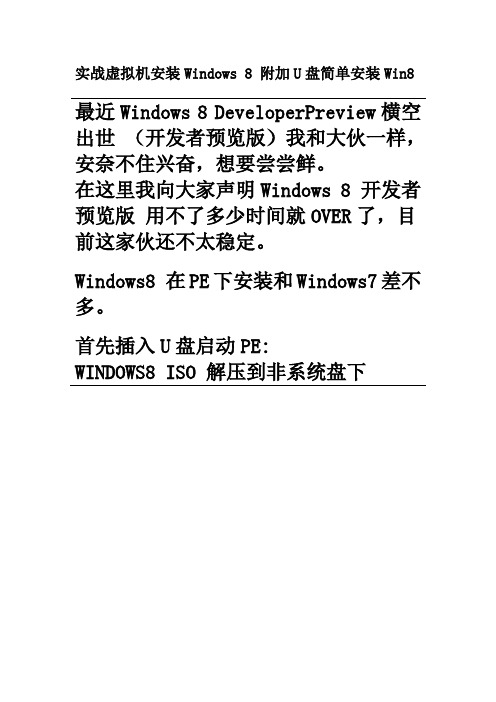
实战虚拟机安装Windows 8 附加U盘简单安装Win8最近Windows 8 DeveloperPreview横空出世(开发者预览版)我和大伙一样,安奈不住兴奋,想要尝尝鲜。
在这里我向大家声明Windows 8 开发者预览版用不了多少时间就OVER了,目前这家伙还不太稳定。
Windows8 在PE下安装和Windows7差不多。
首先插入U盘启动PE:WINDOWS8 ISO 解压到非系统盘下把其中的boot bootmgr拷贝到你要安装的系统盘下(盘符按实际情况看,下面标称为c盘,我的U盘占了C盘符,so我要安装的系统盘现在是D盘)。
然后在C盘下新建文件夹并命名为sources,把e盘下解压的sources文件夹里的boot.wim拷贝到C盘新建sources的文件夹里。
然后在文件夹下面运行cmd输入d:boot\bootsect /nt60 d: 写入引导。
这里要注意的是如果你安装的是64位系统的话会出现错误不用着急,拷贝一个32位的bootsect 到boot文件夹下替换,重新运行上面的命令就ok了。
最后关机拔下U盘,以免出现错误。
开机从本地硬盘启动中间那项选中国简体 next这里注意了如果你是把Windows8的iso解压到了根目录下(什么叫根目录?就是直接解压到硬盘里面,而不是文件夹里)就直接点击安装即可!无需再点击下面的修复。
(Windows8会自动搜索硬盘根目录下的Windows安装程序)如果没有解压到根目录下直接点安装就会提示如果你是解压到文件夹里的话也没有关系,只不过就是敲几个命令,指定一下就行了。
解压到根目录下的朋友就不用看下面的了注意在pe下的盘符和在这里显示的盘符可能会不一样,看自己琢磨(大不了就是DEFGH)如果你输入的盘符不正确就会提示未就绪。
直到你输入正确后,输入CD空格输入你解压到Windows8安装程序的文件夹,再输入cd sources 确定,最后跟上setup 确定。
MaxDOS8[1].0工具箱简介
![MaxDOS8[1].0工具箱简介](https://img.taocdn.com/s3/m/b52604ca0508763231121290.png)
MaxDOS 8.0|最强的MaxDOS工具箱集成DM/PQ版,U盘版,PXE版,光盘等其它的MaxDos8版本,请关注我们的网站,感谢您的使用.MaxDOS 8 更新如下:1.全面支持WINDOWS 2000,WINXP,WIN2003,VTISTA,WIN2008,WIN7 以及Win 64位操作系统.2.新版本采用一体包方式,即一个安装包支持所有操作系统,不再区分VISTA版或XP版.3.增加全自动一键备份还原功能,可直接在WINDOWS上实现备份及还原操作,以及支持还原自定义GHOST镜像功能(可实现在WIN上直接重装系统),自动进入DOS,自动完成操作.详细功能,请使用"开始菜单"-->"程序"-->"一键备份还原系统"4.新版本采相对稳定的GHOST 11.0.2,支持GHOST11.5镜像,丢弃GHOST 8.2版.5.更新常用程序及驱动至最新版增加HDDREG,SFDISK,DISKGEN3(支持NTFS 分区中文文件复制删除操作),AMI和AWORD BIOS刷新程序.6.新增在启动时选择引导方式,去掉原始的需要在进入WIN后在控制台更换的麻烦.7.增加新的常见网卡驱动10余种,以及修正一些原有发现的小BUG, 新版本增加原V6版之前的自动指定IP功能,以便解决有些用户遇到在GHOST客户端无法获取DHCP 服务端IP现像.8.对多个批处理文件进行人性化整理增加人性化功能及修复有些脚本存在的小问题.9.新版本会同时有三种的网刻模式,可配合其它的DHCP服务端网刻,或者使用生成IP网刻.10.增加热键F7 直接启动MAXDOS,就算系统挂掉,或BOOTMGR,BOOT.INI损坏,一样可启动.11.增加直接启动硬盘存在的指定CDISO镜像,由于程序限制非所有ISO都可启动.12.原IE纠错插件不再强制,用户可选择性安装.13.全新控制台程序,实现程序更加自动化.增加自动纠错备份路径及目标错误问题.14.改进原有全自动备份还原默认为备份第一分区,改为默认备份当前系统盘.============================================================= ==================软件特色功能如下:1, 为装好的Win2K/XP/2K3/VISTA/2008/7 系统加入DOS,方便维护与备份还原.2, 支持进入DOS时设置密码,密码采用MD5加密,支持启动时热键F7 启动.3, 内置约300种网卡驱动,实现GHOST自动网克及DOS下访问局域网的共享资源.4, 全中文的菜单式操作方式,易上手,支持DOS下显示中文及五笔拼音=输入.5, 完全傻瓜化的网刻模式,懂的基本WINDOWS操作,就能快速实现网络刻隆.6, 支持引导自已制作DOS IMG镜像,以及支持直接启动硬盘上的光盘ISO镜像.7, 全中文全自动化一键备份还原程序,可直接在WINDOWS上操作备份及还原.8, 支持系统盘为NTFS分区,支持读取,修改,删除,复制或操作NTFS分区内容.9, 内置软件如:WIN系统密码清除,DISKGEN,SPFDISK,Ghost11,Memtset等软件.10,支持DOS下驱动SATA,SCSI,1394,USB,PCMCIA等设备,可直接DOS下访问.11,首家全面支持nVIDIA全系列网卡网刻,更多精采内容请查阅“说明文件”. ============================================================= ==================MaxDOS 8 使用前注意事项及常见问题:重要: 网刻前请先下载网刻服务端,并且设置好服务端后方能进入客户端网刻,服务端下载及网刻教程地址/bbs/read.php?tid=50400网刻前请先关闭局域网中的其它DHCP服务器,以免出现IP分配冲突,造成连接不上服务端.重要: GHOST11依然存在着不会自动分卷问题,这将导致GHOSTSRV上出现不是有效镜像问题如果你使用手动备份镜像时请加上-split=2000 参数,格式如Ghost -split=2000 . 重要: 如果您的机器运行GHOST时出现进入不了,或者后要等待很久才能出现操作界面问题,请尝试在运行前加上-no1394 -nousb -noide参数,格式如Ghost -no1394 -nousb -noide重要: GHOST11制作出的镜像,GHOST83和GHOST82不能识别,也就是说如果你客户机上依然使用的是GHOST82,您制作网刻镜像时就必须使用GHOST82制作全盘镜像.当您使用MaxDOS的一键备份还原系统或还原我的镜像功能时,如果执行了"备份或还原系统或还原我的镜像",在重启计算机时未进入DOS中完成操作,并且手动选择启动到了WINDOWS,那么请使用开始菜单->程序->迈思工作室->恢复系统默认启动项,来修复默认启动项为WINDOWS,否则可能每次都默认启动到MAXDOS.并且可以清空刚才未完成的操作,避免程序出错.1.使用前请务必认真的查阅说明文件,否则造成使用问题,作者不负任何责任.2.MaxDOS在安装时可以自由的设定密码,安装后无法修改,修改需重新安装,默认的密码为空.3.MaxDOS支持WIN 2K/XP/2003/VISTA/2008/Win7,不支持WIN9X/ME.4.安装MaxDOS时请在解压RAR压缩包后安装,并关闭其它无关程序,避免引起未知的错误.5.当安装时将启动等待时间设为:0 时,则启动时不会出现MaxDOS的入口选项,相对的系统启度也会快些,需要进入MaxDOS,请在启动时狂按F8键,等出现WINDOWS菜单时,再按ESC键.6.安装MaxDOS后请勿使用NTFS磁盘压缩功能,否则将损坏MaxDOS,使用时请关闭该功能.7.如果安装后出现不能启动或者启动一半时定住,请尝试进入BIOS载入默认高级设置后尝试.8.GHOST手动操作备份/还原系统,使用教程/bbs/read.php?tid=264239.GHOST备份后占用空间,找不到备份文件/bbs/read.php?tid=2369910.GHOST不是有效的GHO镜像解决方法/bbs/read.php?tid=1453511.GHOST网络克隆常见问题及经验分享/bbs/read.php?tid=158512.制作GHOST镜像到网络服务器/bbs/read.php?tid=1070513.GHOST全盘镜像制作(全盘备份)教程/bbs/read.php?tid=2643514.更多常见问题及使用帮助请参见/bbs/read.php?tid=850515.卸载本软件,请在"控制面板->添加删程序->找到MaxDOS点删除!============================================================= ==================MaxDOS 8 安装启动后首菜单有7个主选项.首菜单主选项 A. MaxDOS 工具箱MaxDOS内置的工具,建议都在此项运行.以下为内置的所有命令及工具的简要介绍.12.bat 将第一硬盘的资料通过ghost复制到第二硬盘.21.bat 将第二硬盘的资料通过ghost复制到第一硬盘.Chang.bat 在命令行模式下加载长文件名称的显示支持. Chang /q 退出.CDM.bat 在任何菜单下调用光驱驱动菜单,快速实现加载光驱驱动.Exlan.bat 如果要手动网刻的话.请运行这个解压出dos的pack网卡驱动.Gh.bat MaxDOS下的自动一键备份与还原菜单.Spfdisk.exe 启动管理器+分区管理器,功能强大Help.bat MaxDOS程序帮助文件. 我在这^_^ .Idecd.bat 任何菜单任何位置下快速加载ide光驱驱动.Satacd.bat 任何菜单任何位置下快速加载SATA光驱驱动. Loadiso.bat Dos下载入iso光盘镜像.只能读取.不能引导.但可装2k/xp/2k3系统.先切换到存放iso的目录.输入Loadiso Xx.iso (xx为镜像文件名).Uniso.bat 卸载上条命令加载的iso命令.M.bat MaxDOS工具箱的主菜单.Mouse.bat 鼠标驱动程序,如果需要鼠标操作请先运行. Mouse /q 退出支持.Ndisgo.bat 用于旧版本的命令行模式全盘网刻,格式: Ndisgo Xx Ndisgx.bat 用于旧版本的命令行模式单分区网刻,格式: Ndisgx Xx Ngo.bat Ndis2网卡驱动选项下的主网刻菜单.PWD.exe Dos下清除2k/xp/2k3/Vista/2008系统用户密码.支持NTFS分区.Pgo.bat Packet网卡驱动选项下的主网刻菜单.Sngo.bat 手动选择加载NDIS网卡驱动进行网刻.3c90xgo.bat 3com90x系列pack驱动旧版命令行模式全盘网刻批处理. 3c90xgx.bat 3com90x系列pack驱动旧版命令行模式单分区网刻批处理.8029go.bat Realtek瑞昱8029系列pack驱动旧版命令行模式全盘网刻批处理.8029gx.bat Realtek瑞昱8029系列pack驱动旧版命令行模式单分区网刻批处理.8139go.bat Realtek瑞昱8139系列pack驱动旧版命令行模式全盘网刻批处理.8139gx.bat Realtek瑞昱8139系列pack驱动旧版命令行模式单分区网刻批处理.Dcn530go.bat Dcn-530tx系列pack驱动旧版命令行模式全盘网刻批处理. Dcn530gx.bat Dcn-530tx系列pack驱动旧版命令行模式单分区网刻批处理.Dfe530go.bat D-link Dfe-530tx系列pack驱动旧版命令行模式全盘网刻批处理.Dfe530gx.bat D-link Dfe-530tx系列pack驱动旧版命令行模式单分区网刻批处理.Dle530go.bat *****dle530系列pack驱动旧版命令行模式全盘网刻批处理.Dle530gx.bat *****dle530系列pack驱动旧版命令行模式单分区网刻批处理.Ip100go.bat Ic Plus Ip100系列pack驱动旧版命令行模式全盘网刻批处理.Ip100gx.bat Ic Plus Ip100系列pack驱动旧版命令行模式单分区网刻批处理.Pro100go.bat Intel Pro100系列pack驱动旧版命令行模式全盘网刻批处理.Pro100gx.bat Intel Pro100系列pack驱动旧版命令行模式单分区网刻批处理.Sis900go.bat Sis900系列pack驱动旧版命令行模式全盘网刻批处理. Sis900gx.bat Sis900系列pack驱动旧版命令行模式单分区网刻批处理. T8139go.bat 腾达8139d网卡pack驱动系列旧版命令行模式全盘网刻批处理.T8139gx.bat 腾达8139d网卡pack驱动系列旧版命令行模式分区网刻批处理.Via1go.bat Via 其它网卡系列pack驱动系列旧版命令行模式全盘网刻批处理.Via1gx.bat Via 其它网卡系列pack驱动系列旧版命令行模式分区网刻批处理.Viagbgo.bat Via Rhine Iii系列pack驱动系列旧版命令行模式全盘网刻批处理.Viagbgx.bat Via Rhine Iii系列pack驱动系列旧版命令行模式分区网刻批处理.Viago.bat Via Rhine 1/2系列pack驱动系列旧版命令行模式全盘网刻批处理.Viagx.bat Via Rhine 1/2系列pack驱动系列旧版命令行模式分区网刻批处理.Tw.bat 天汇中文支持程序,tw /s加载dos的中文输入法,tw /q退出中文支持.Usbcd.bat 任何菜单任何位置下快速加载usb光驱驱动. 完全复制文件和目录,包括长文件名及属性.运行前建议运行smartdrv 文件/文件夹属性设置命令. 选择命令,返回按键的errorlevel值. 一个清除cmos密码和设置的程序. 同时删除目录,子目录及文件的工具.操作时请注意. 用命令行模式加载.sys 驱动. 卸载上条命令加载的.sys驱动. 判断驱动器状态,检查光驱中是否有光盘. 软盘是否写保护. 相当于记事本. 用来解压.img镜像.Find.exe 文本找加工具. 格式化fat32分区命令. 弹出或关闭光驱门. 内存清空程序,必须先运行驻留,再运行其它程序,使用ri /cls清空 非常小巧的修改磁盘卷标的工具. 磁盘mbr信息备份与还原工具. 关闭计算机. Zip解压工具. 重新启动计算机. 磁盘映射工具. 传输msdos 7.01 的引导文件到c盘.使用c盘可以引导到dos. 目录树显示工具.Debug.exe 强大的dos下编程命令.Diskge2.exe 强大的dos下中文分区软件,2.0版Diskgen.bat 强大的dos下中文分区软件,3.0版,支持NTFS分区及格式化.Fdisk.exe 早期的dos分区命令.Ghost.exe 系统备份还原工具.如果运行了ntfsdos.请用exit退出后再运行.Go.exe 直接跳转至目录,如Go C:\windows.Mem.exe Dos查看内存占用情况.Mousclip.exe 鼠标剪切板程序.NtfsDOS.bat Ntfs分区读写支持.使用exit退出.Pctool.exe Dos下的类似于win资源管理器Smartdrv.exe Dos下磁盘缓存程序.加载一下可大提高dos安装系统. Xcopy.exe 强大的复制程序,可复制带文件夹的目录,加载tw后,使用xcopy /?Xdel.exe 类似于winnt下的rd,可删除目录和子目录里文件. Ezcopy.exe 一个国产的免制作镜像直接网刻工具,第一台运行此程序为服务端.Memtest.exe Dos下内存测试程序,请在选项"F 纯DOS模式" 下运行. Crdisk.exe Dos下硬件还原卡通用破解程序. (限加强版) 分区表修复工具,用于修复受损的分区程序.============================================================= ==================首菜单主选项 B. 全自动网络克隆为了实现全自动化网刻,程序将在5秒内默认执行此选项,并且自动加载网卡驱动,自动进入GHOST界面等待服务端发送网刻及其它指令(前提是必须准备并设置好网刻服务端)请先下载网刻服务端,并且设置准备好服务端后方能进行客户端网刻,网刻服务端下载地址/bbs/read.php?tid=50400关于5.5S版本的以前使用的命令行网刻模式,依然是存在的.详细请参见此/bbs/read.php?tid=26430友情提醒:您也可以使用新版的网刻模式和旧版网刻模式结合,实现两批机器一起网刻.此项支持的网卡100M及1000M的共约300种,上面并无一一列出,如果您未知您的网卡型号,或者不确定是否支持您的网卡,请选择此项.MaxDOS会帮您自动辨认出网卡以及自动加载驱动.============================================================= ==================首菜单主选项 C. 手动网络克隆子菜单选项A. Packet网卡驱动请先下载网刻服务端,并且设置准备好服务端后方能进行客户端网刻,网刻服务端下载地址/bbs/read.php?tid=50400解: MaxDOS 内置PACKET的DOS网卡驱动选项.由于有些网卡使用自动识别网卡功能后无法识别出网卡或识别不正确,所以此项特意使用为手动选择模式.--------------------------------------------------------------------------------子菜单选项B. NDIS网卡驱动手动选择NDIS2网卡驱动进行网刻,主要用于驱动某些网卡不能识别问题.--------------------------------------------------------------------------------子菜单选项C/D/E/F/G/H. nVIDIA 1/2/3/4/5/6网卡驱动网刻理论上本选项支持nVIDIA全部集成的软网卡,但由于本人没有这些条件测试,所以无法确认.本选项共包含了6个版本的nVIDIA网卡驱动,都是由Max一个一个收集并制作. 我们建议,所有使用nVIDIA主板芯片的用户,如果您使用NDIS无法认出您的网卡或者认出无法正常网刻的话,请使用此六个选项一个一个测试是否可用.排列顺序按兼容性排列的,V1-V6,相对来说V1支持大部份的NF4及NF5系列网卡.V2则支持NF1-NF4系列网卡,其它V3-V5支持一些较特殊的PHY软网卡.您可以一个一个切换测试看哪个与您的主板兼容,则使用哪个.操作方式全部一样的.============================================================= ==================首菜单主选项 D. 备份/还原系统用于全自动备份与还原系统,安装MaxDOS时会提示您指定一个存放GHOST镜像的文件夹,指定后会在您指定的位置创建一个MaxBAK的系统隐藏文件夹,如果您删除了该分区的MaxBAK文件夹将造成全自动备份与还原功能失效.另:该功能默认自动备份为硬盘的第一分区,如果您想修改备份/还原源或目标,请使用开始菜单-程序-迈思工作室-"MaxDOS控制台"进行设置.============================================================= ==================首菜单主选项 E. 访问网络资源进入此项后,系统会自动帮您加载好网卡驱动,并且设置好连接的协议,而且是全中文菜单,您可以在进入此项后,直接获得局域网里WINDOWS主机上的共享资源,而且支持读写操作当然这前提您要开启权限.才能实现写操作,您可以根据菜单里的提示操作,也可以使用如NT主机上的NET命令来实现连接到共享目录,命令行如: net use z: \\max\f此命令的意思是将Z: 盘,映射到"Max"主机上的"f"为名称的共享目录.您可以参考NT的NET命令在NT主机上使用NET /? 或NET USE /? 获得帮助,当然可能有个别命令不支持.友情提醒:您只能通过机器名称来访问您的共享主机,而不能使用IP地址来连接您的主机.而且您还能使用此项进行网刻操作,映射好如Z:盘,然后在GHOST中选择Z:盘共享目录中的".GHO" 镜像还原或备份进去.注意:被访问的机器必须安装IPX协议,已经开启GUEST用户.============================================================= ==================首菜单主选项 F. 驱动USB/1394/SATA/CD/PCMCIA/SCSI设备用来驱动USB/1394/SATA/CD/PCMCIA/SCSI设备,驱动后就可以在DOS下访问设备的内容!============================================================= ==================首菜单主选项G. 纯DOS模式用于刷BIOS或运行其它特殊软件,不加载任何驱动,无HIMEM,无虚拟盘,不包含常用软件包.============================================================= ==================关于迈思(Max)工作室:迈思(Max)工作室是一个致力于网吧技术及电脑技术研究,探讨,创新的技术交流社区,成立于2003年至今已有30多万位会员,日访问量数万,提供最新,最全的网吧专用软件,如:游戏菜单,游戏更新软件,还原软件,网络克隆软件,网吧服务器软件等网吧常用软件,以及IT业网吧业的资讯,且是MaxDOS的官方站点.拥有较大的技术团队,我们以最高的热情欢迎。
大容量U盘单分区制作MaxDOS启动盘方法
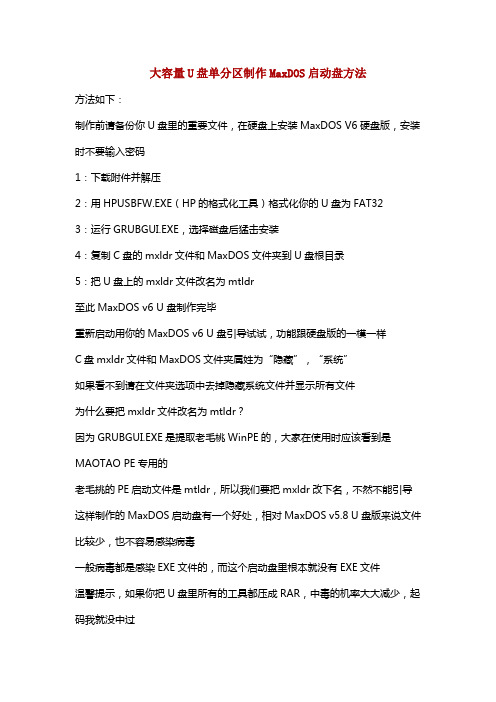
大容量U盘单分区制作MaxDOS启动盘方法
方法如下:
制作前请备份你U盘里的重要文件,在硬盘上安装MaxDOS V6硬盘版,安装时不要输入密码
1:下载附件并解压
2:用HPUSBFW.EXE(HP的格式化工具)格式化你的U盘为FAT32
3:运行GRUBGUI.EXE,选择磁盘后猛击安装
4:复制C盘的mxldr文件和MaxDOS文件夹到U盘根目录
5:把U盘上的mxldr文件改名为mtldr
至此MaxDOS v6 U盘制作完毕
重新启动用你的MaxDOS v6 U盘引导试试,功能跟硬盘版的一模一样
C盘mxldr文件和MaxDOS文件夹属姓为“隐藏”,“系统”
如果看不到请在文件夹选项中去掉隐藏系统文件并显示所有文件
为什么要把mxldr文件改名为mtldr?
因为GRUBGUI.EXE是提取老毛桃WinPE的,大家在使用时应该看到是MAOTAO PE专用的
老毛挑的PE启动文件是mtldr,所以我们要把mxldr改下名,不然不能引导这样制作的MaxDOS启动盘有一个好处,相对MaxDOS v5.8 U盘版来说文件比较少,也不容易感染病毒
一般病毒都是感染EXE文件的,而这个启动盘里根本就没有EXE文件
温馨提示,如果你把U盘里所有的工具都压成RAR,中毒的机率大大减少,起码我就没中过
希望这个方法能起到抛砖引玉的效果,也希望Max老大能在下一版的U盘版中改进一下制作方法
本文由u盘厂家 U盘生产整理,转载请保留出处。
Maxdos的使用说明

11. 选择你的硬盘,一般就只有一个(表示单硬盘),size表示大小,点击ok。在出来的菜单中选择你要安装系统的分区,一般都是第一个,如果你不好判断的话你可以根据分区的大小来确定你要覆盖的分区。
12.选中分区后点击ok,出现下图的提示:你选择的分区将被覆盖,点击“yes”。还原操作开始。
8.点击ok后,进入到该硬盘的分区,也就是选择你要存放备份的分区;只要不是在系统盘就可以。
9.选择分区后,在filename处写上你的备份名称:比如我的是:fangzhou——xp-2008.04.15.GHO,然后点击save;
10.开始备份前,会提示你,是否对备份进行压缩,no——不压缩;fast——快速压缩;High——高压缩比。
3. 进入maxdos界面。
4.选择:运行maxdos V6 ,进入首菜单。鼠标移动选择:c:备份还原系统
5.进入菜单后,选择:B.全自动备份系统。
6.系统备份开始后,直到完成进度达到100%,电脑会自动启动,备份完成。备份期间应该保证电脑的正常运行。
如果你的电脑连系统都进入不了的话,那你可以尝试使用U盘版的maxdos,或直接光盘安装(需光驱和系统盘)。
备份系统
完成系统安装及所有需要的软件后,接下来就是备份系统了。
一、自动备份系统
1.系统安装完成后,需重新安装maxdos V6,默认在D盘建立一个保存备份文件夹。
2.重启电脑,开机后会出现有至少两个启动选项,按向下的箭头,选择第二项maxdos v6,回车
以后如果要还原系统,只要选择:R.全自动还原系统。
注意:只有全自动备份的系统才能使用全自动还原功能。
二、手动备份系统
还是以maxdos为例。
网刻教程-maxdos网刻教程
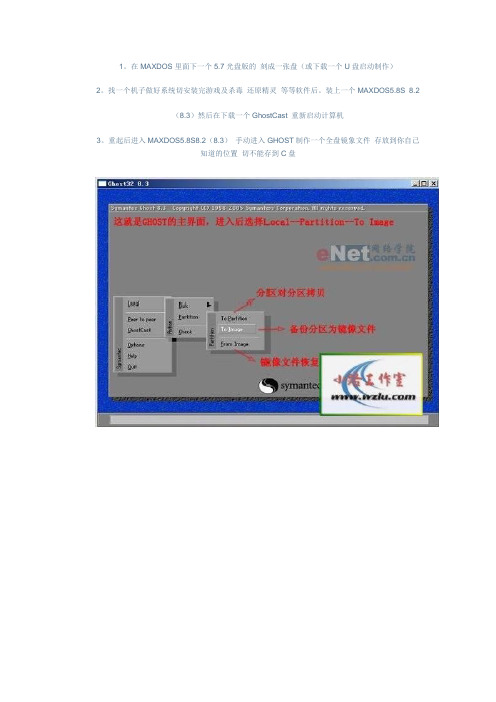
1。
在MAXDOS里面下一个5.7光盘版的刻成一张盘(或下载一个U盘启动制作)
2。
找一个机子做好系统切安装完游戏及杀毒还原精灵等等软件后。
装上一个MAXDOS5.8S 8.2 (8.3)然后在下载一个GhostCast 重新启动计算机
3。
重起后进入MAXDOS5.8S8.2(8.3)手动进入GHOST制作一个全盘镜象文件存放到你自己
知道的位置切不能存到C盘
4。
做完之后进入系统打开GhostCast 会话名记住一定添MAX 然后选者恢复镜象全盘恢复浏览到
你刚做的GHOST镜象文件点接受
5。
启动其他机子利用你刚做好的MAXDOS5.7光盘(或U盘启动)引导到全盘网刻下
回车就会自动进入到GHOST画面下
6。
看看你的GhostCast发送按钮被激活了。
切你会发现连接成功客户机数量为(1)但先不要急者点发送这时候你就可以拿出MAXDOS5.7光盘(或拔下U盘)
7。
以上六项你都做好了切完全一样那就简单了
8。
你在开一个客户机用你刚做好的MAXDOS5.7光盘(或U盘启动)引导到全盘网刻回车就会自动进入到GHOST会面下你会发现GhostCast客户机数量为(2)依次类推
9。
客户机完全弄好后切GhostCast接成功客户机数量(你机子实际数量)
点击发送进行网刻
10。
你可以去喝被茶等待一会刻完会出现如下
回车重新启动就好了
注意:进入到这里上面出现的是MaxDOS NDIS驱动全自动网刻系列(NDIS驱动是根据你自己网卡的驱动的)。
怎样制作U盘ghost xp安装盘

怎样制作U盘ghost xp安装盘收藏阿明 @ 2009-01-14 19:12:11一、制作(U盘)启动盘。
二、制成(U盘)安装盘。
三、设置为U盘启动。
四、用U盘安装系统。
几点说明1、电脑的主板要能支持USB启动。
2、要在COMS中把USB设成第一启动。
以上两点缺一不可。
3、安装时间较长,光镜像恢复要20分钟左右(在我的电脑上)。
4、此法是在没有光驱且不能正常启动到DOS工具箱(ghost界面)时安装XP的一种办法。
一、制作(U盘)启动盘1、下载MaxDOS压缩包下载地址: 点这里下载2、下载usbdos.rar并解压,再把你的U盘插上,按照下面的步骤就可以把你的U盘制作成DOS启动型的(注意事先备份U盘中有用的数据)。
3、运行usbdos中的usboot.exe,①选中你的U盘。
②点击蓝色的部分,选择工作模式。
③HDD模式和FDD模式建议在ZIP模式不能正常工作时再试用;④点击“开始”,开始制作。
⑤出现对话框时,选择“是”。
⑥启动盘制作时出现拨出的提示,请按正常程序拔下U盘。
⑦然后请再次插上U盘⑧稍后就会出现成功的提示,说明你的U盘目前已经是可启动基本DOS的了,点击右上角的×关闭USBOOT。
4、把usbdos里面的有关文件(不清楚的,那就全部吧)复制到U盘的根目录下,注意必须是根目录!5、至此,你已经有了一个功能不错的DOS启动U盘了。
二、制作(U盘)安装盘下载“GhostXP SP3电脑公司特别版v9.5.iso”(你也可以下载别的,里面只要有“GHOST.EXE”和“WINXPSP3.GHO”),解压,再把解压后的“GhostXP SP3电脑公司特别版v9.5”目录下(或安装光盘中)的“GHOST.EXE”和“WINXPSP3.GHO”复制到U盘的根目录下,这样U盘ghost xp安装盘就制成了。
三、设置U盘启动开机或重启后,按Del(根据你的电脑来确定用什么方法)进入COMS设置,将Boot Sequence(启动顺序)设定USB为第一启动项,按ESC一下,退回到BIOS主界面,直接按F10,回车确认,退出并保存BIOS设置。
- 1、下载文档前请自行甄别文档内容的完整性,平台不提供额外的编辑、内容补充、找答案等附加服务。
- 2、"仅部分预览"的文档,不可在线预览部分如存在完整性等问题,可反馈申请退款(可完整预览的文档不适用该条件!)。
- 3、如文档侵犯您的权益,请联系客服反馈,我们会尽快为您处理(人工客服工作时间:9:00-18:30)。
MaxDos8 U盘版制作与下载
看到坛子里有许多人需要MaxDos8 U盘版的,今天闲来无事就做个教程给大家,高手莫笑俺,不会滴童鞋认真看下,挺简单的
一:需要用到的软件
1:MaxDos,哈哈必须滴,不用说(这个是我提取MaxDos.IMG文件而制作成RAR自解压U盘版的MaxDOS8/file/f681a3d039)2:USBOOT,U盘启动制作工具附上下载地址/file/f6320d1c6e
3:UltraISO,用来提取IMG镜像里的文件/file/f620a9672d
二:首先安装MaxDos8,然后进C:\MaxDOS\ 找到Maxs.sys 重命名为Maxs.rar 然后解压得到MaxDOS.exe文件,将其改名为MaxDOS.img即可。
三:用Uitralso提取MaxDos.IMG镜像里的文件出来
1:打开UltraISO点文件-打开,如图:
2:指定到你刚刚提取到的MaxDos.IMG文件
3:打开后在右边可以看到MaxDOS.img里的文件了
4:点击UItraiso上的操作-提取
5:然后存放到你电脑上的任意一个盘里面,我是存放在桌面上的,这个自己想放哪就放哪
6:点“是”
7:然后就可以看到自己从MaxDos.IMG提取到DOS文件了
四:用USBOOT格式化你的U盘并制作成启动盘
1:打开USBOOT软件依选择你的U盘,记住别选错了哦,不然,呵呵,后果自付(我的是250M的U盘)然后选择HDD模式
2:点击开始然后点确定,接着点“是”
3:过一会软件会提示“请拔下U盘”这个时候把U盘摆下
4:拔下U盘后软件会提示再次插上U盘的
5:然后再次插上U盘等文件写入完成后会提示“引导型U盘制作成功”
五:把刚刚从MaxDos.IMG镜像里提取到的DOS文件全部都复制到你的U盘里一个崭新的MaxDos8的启动U盘就制作成功了
2:然后重启你的电脑,进入BIOS设置把启动项设置成HDD模式启动,然后就可以进入MAXDOS8的界面了(在这里说声,并不是所有的主板都支持HDD启动的,有的不支持的很正常,有的支持HDD启动,但是却不能进入MAXDOS的画面,这也是正常的,因为在一些老的主板上即使主板支持HDD启动模式也有可能启动不鸟的,最好的还是把U盘给量产了,不过这很难,U盘量产大家可以去网上看教程的,在这不多说,顺便多说两句,这是我第一次做教程,大约做了三四个小时才完成,教程挺简单的,但就是每次一打字打错了按了返回键那我写的所有文字加图片又没了,又要重新写,这样重复过四次,教程弄好了吧,他奶奶的,我把图片都上传到我网易相册里,接着又说图片盗链不行,我就又重新截图上传到快捷贴图里去,然后发布了,就窝K鸟~!嘻嘻)。
